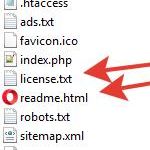Зачем нужно какое-то кэширование?
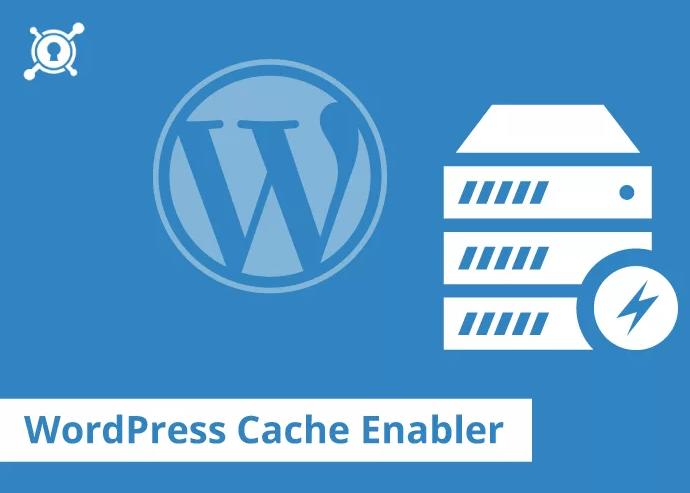
Немного английского языка:
- cash – наличные деньги
- cache – кэш, буфер для хранения чего-либо
- на русском звучит одинаково :)
Вспоминаем, из чего состоит сайт:
- простой текстовые документ HTML
- при работе CMS изначального этого документа не существует
- его собирает сервер (для WP – движок на PHP)
- ссылка в этом документе на картинки, которые надо показать
- вызовы файлов CSS (таблицы стилей – инструкции браузеру, как показать HTML страницу)
- вызовы в этом документе разных скриптов (JS, библиотека JS jquery)
- скрипты могут загружаться с Вашего хостинга (Ваши скрипты)
- внешние скрипты (счетчики, реклама и прочее)
- ссылки в этом документе на другие страницы (как Вашего сайта, так и других сайтов)
Отсюда выводы:
- крайне неплохо было бы заранее собрать HTML страницу (по инструкциям PHP) и отдавать её браузеру уже готовую
- для интернет-магазинов приходится под каждого пользователя собирать свой вариант страницы (“Вы смотрели…” – вот это всё) – поэтому сайты интернет-магазинов более требовательны к ресурсам процессора
ВАЖНО: не все плагины могут работать одновременно. Часть плагинов при одновременной работе выводят из строя работу сайта, часть плагинов могут работать только вместе. Читайте форумы до начала использования.
Кэширование на диске
Заранее собираем HTML страницы и храним их на диске. Конечно, сайт периодически обновляется (кэш “протухает”) = поэтому кэшированные страницы периодически обновляем.
Чем быстрее диск – тем лучше :)
Удобно – пересборка страниц HTML происходит не в момент запроса от многих пользователей, а заранее – в моменты малой загруженности процессора.
Читаем статью
Сравнительный и подробный анализ плагинов кеширования для WordPress
Если обратить внимание – то некоторые плагины обещают ускорение загрузки страниц до 10 раз. За счет чего такое счастье?
Эти плагины предполагает интеграцию с CDN CloudFlare.
CDN (Content Delivery Network) — это географически распределённая сетевая инфраструктура, обеспечивающая быструю доставку контента пользователям веб-сервисов и сайтов.
То есть фактически Ваша кэшированная страница HTML будет отдаваться пользователям не с Вашего сервера (с его ограничениями на канал, процессор и пр.) -а с серверов CloudFlare. Практически мгновенно:
- плагин бесплатный
- использование CDN CloudFlare бесплатное
И кто платит за всё счастье?
Конечно – рекламодатели. Сервис CloudFlare будет иногда добавлять рекламу на Ваш сайт. В лицензионном соглашении (при регистрации на CloudFlare) это будет отмечено. Вы же даете им доступ к оригинальному контенту на свой странице.
Все плагины кэширования создают и размещают файл advanced-cache.php в папке /wp-content. В настройках создается специальная переменная, которая разрешает работу этого файла.
define( 'WP_CACHE', true );
Файл является “вкраплением” WP – т.е. загружается до загрузки ядра WP.
Плагин WP Super Cache
https://ru.wordpress.org/plugins/wp-super-cache/
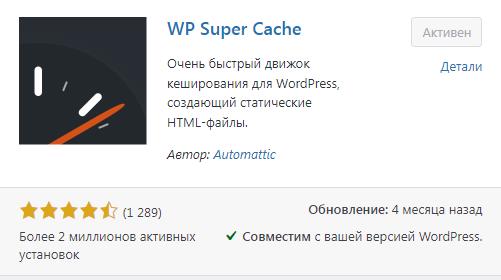
Плагин WP Super Cache создает статические html-файлы из Вашего сайта на WordPress. После создания html-файла сервер будет отдавать эти файлы вместо обработки сравнительно более тяжелых PHP-скриптов WordPress.
Около 99% пользователей будут получать статические html-файлы. Для зарегистрированных пользователей можно отключить кжширование.
Плагин обслуживает кэшированные файлы 3 способами (разные по скорости обработки кэша):
- Expert.
- Самый быстрый способ – использовать Apache mod_rewrite (или любой аналогичный модуль, поддерживаемый вашим веб-сервером) для обслуживания «суперкешированных» статических html-файлов. Для этого требуется модуль Apache mod_rewrite и модификация вашего файла .htaccess. Сервер PHP полностью не используется.
- Simple.
- Кэшированные статические файлы могут обслуживаться PHP – это рекомендуемый и самый простой способ использования плагина. Плагин будет обслуживать «кэшированный» файл, если он существует, и это почти так же быстро, как метод mod_rewrite. Его проще настроить, так как файл .htaccess изменять не нужно.
- WP-Cache caching.
- Это в основном используется для кэширования страниц для известных пользователей, URL-адресов с параметрами и каналов. Известные пользователи – это зарегистрированные пользователи, посетители, оставляющие комментарии, или те, кому следует показывать пользовательские данные для каждого пользователя. Это самый гибкий метод кэширования и немного медленнее.
Плагин W3 Total Cache
https://ru.wordpress.org/plugins/w3-total-cache/

Плагин W3 Total Cache (W3TC) улучшает SEO, основные веб-функции за счет повышения производительности сайта и сокращения времени загрузки при использования таких функций, как интеграция с сетью доставки контента (CDN) и новейшие передовые методы.
W3TC – это единственный независимый от веб-хостинга фреймворк для оптимизации веб-производительности (WPO) для WordPress, который обеспечивает ускорение загрузки страниц до 10 раз.
- Улучшения в ранжировании страниц результатов поиска, особенно для мобильных веб-сайтов и сайтов, использующих SSL
- Значительное улучшение скорости страницы Google при полной настройке
Улучшенные показатели конверсии и “производительность сайта”, которые влияют на рейтинг вашего сайта в Google.com - “Мгновенные” повторные просмотры страниц, управление кэшированием браузера
- Оптимизированная прогрессивная визуализация – страницы создаются быстро, и вы можете взаимодействовать быстрее
- Сокращение времени загрузки страницы – увеличение времени, проводимого посетителями на сайте; посетители просматривают больше страниц
- Улучшенная производительность веб-сервера; выдерживает периоды высокого трафика
- Экономия полосы пропускания до 80% при использовании модификаций файлов HTML, CSS и JS (минификация)
Плагин WP Fastest Cache
https://ru.wordpress.org/plugins/wp-fastest-cache/
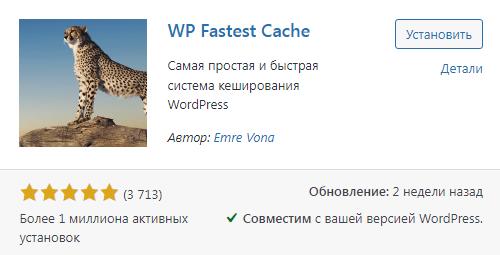
Система кэширования WP Fastest Cache генерирует статический html-файл и сохраняет его.
Кроме того, скорость сайта используется в алгоритме ранжирования поиска Google, поэтому плагины кэша, которые могут увеличить время загрузки вашей страницы, также улучшат ваш рейтинг SEO.
Настройка этого плагина очень простая. Вам не нужно изменять файл .htacces. Он будет изменен автоматически.
- В этом плагине используется Mod_Rewrite, который является самым быстрым методом
- Все файлы кэша удаляются при публикации публикации или страницы
- Администратор может удалить все кэшированные файлы на странице настроек
- Администратор может удалить уменьшенные файлы css и js на странице настроек
- Блокировать кэш для определенной страницы или записи с шорткодом
- Включить/отключить опцию кэша для вошедших в систему пользователей
- Поддержка протокола SSL
- Поддержка CDN
- Предварительная загрузка кэша — автоматическое создание кэша всего сайта
Кэширование в оперативной памяти
Тут конечно, требуется самой оперативной памяти побольше.
С учетом того, что скорость чтения из оперативной памяти на порядки выше, чем с диска (даже SSD) – можно для чтения с диска оставить только картинки (ну и файлы движка PHP WordPress).
А из оперативной памяти читать (и отдавать в интернет-канал):
- заранее собранные HTML страницы (простые текстовые файлы)
- объектное кэширование – т.е. внутренние запросы к базе данных будут идти через кэш в оперативной памяти, а не напрямую к диску
ВАЖНО: после включения объектного кэширования часть внешних плагинов может работать не корректно. Информация будет выдаваться из кэша, а не от реального запроса к БД. В таких плагинах где-то ошибки при работе с буфером.
Для кэширования в оперативной памяти используется технология Memcached. Memcached это сервер, который позволяет быстро и эффективно сохранять данные в память с определенным ключом, с помощью которого эти данные можно так же быстро получить.
Это не просто плагин Необходимо на хостинге установить дополнительное программное обеспечение.
Но до установки плагина на сервере необходимо добавить необходимое программное обеспечение. Если у Вас не сервер, а виртуальный хостинг – у Вас нет такой возможности.
Установка сервиса Memcached
Установить Memcached легко с помощью менеджера пакетов в том или ином дистрибутиве Linux. Например в Ubuntu или Debian Linux сделать это можно с помощью утилиты apt-get:
sudo apt-get install memcached
После установки сервис Memcached запустится сразу.
Конфигурация сервера находится в файле /etc/memcached.conf, где вы можете настраивать такие параметры как память, адрес и порт. Эти данные вам потребуются при конфигурации плагина для WordPress.
# memcached default config file # 2003 - Jay Bonci <jaybonci@debian.org> # This configuration file is read by the start-memcached script provided as # part of the Debian GNU/Linux distribution. # Run memcached as a daemon. This command is implied, and is not needed for the # daemon to run. See the README.Debian that comes with this package for more # information. -d # Log memcached's output to /var/log/memcached logfile /var/log/memcached.log # Be verbose # -v # Be even more verbose (print client commands as well) # -vv # Start with a cap of 64 megs of memory. It's reasonable, and the daemon default # Note that the daemon will grow to this size, but does not start out holding this much # memory -m 64 # Default connection port is 11211 -p 11211 # Run the daemon as root. The start-memcached will default to running as root if no # -u command is present in this config file -u memcache # Specify which IP address to listen on. The default is to listen on all IP addresses # This parameter is one of the only security measures that memcached has, so make sure # it's listening on a firewalled interface. -l 127.0.0.1 # Limit the number of simultaneous incoming connections. The daemon default is 1024 # -c 1024 # Lock down all paged memory. Consult with the README and homepage before you do this # -k # Return error when memory is exhausted (rather than removing items) # -M # Maximize core file limit # -r # Use a pidfile -P /var/run/memcached/memcached.pid
- порт по умолчанию 11211 – можно изменить
- память по умолчанию 64 Mb – можно увеличить (при наличии памяти на сервере)
- параметр -M по умолчанию закомментирован – при исчерпании памяти удаляется наиболее старый кэш (если активировать – будет error при нехватке памяти)
После внесения всех изменений сервис необходимо перезапустить.
У некоторых хостеров сервис Memcached устанавливается одним кликом мышки.
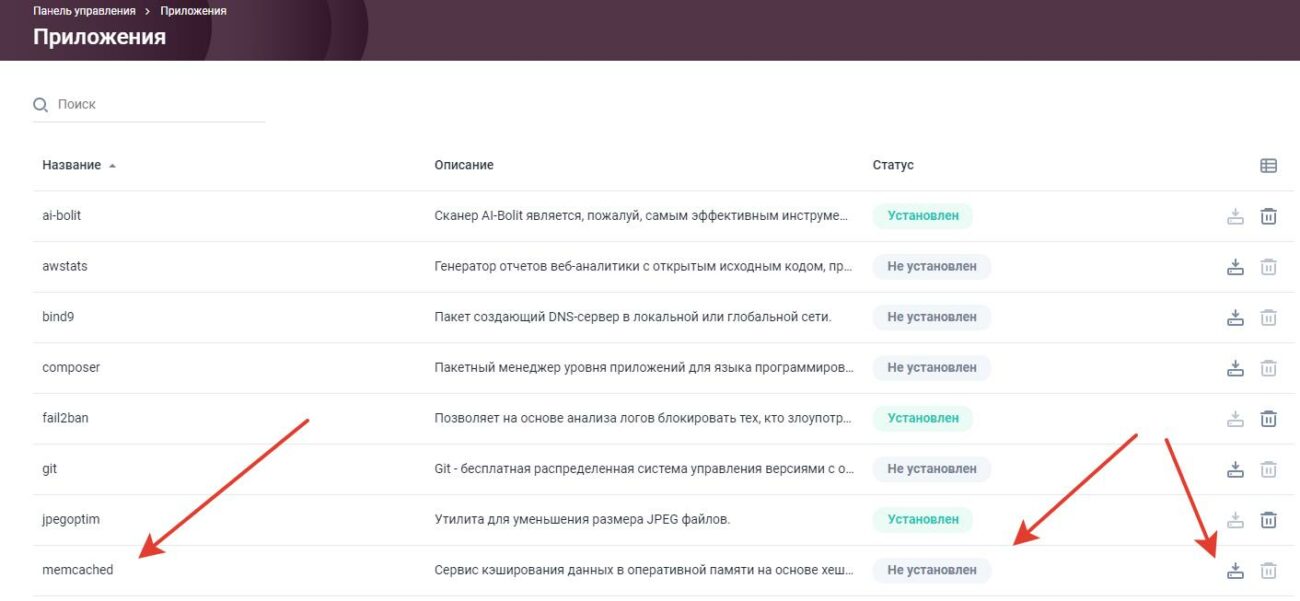
Но это еще не всё. Нужен дополнительный модуль для PHP
Установка модуля PHP memcache / PHP memcached
ВАЖНО: обратите внимание, что есть два модуля PHP:
- PHP memcache
- PHP memcached
Отличие в одной букве.
ВАЖНО: у Вас на сервере может быть несколько версий PHP, например 7.3 или 7.4. Проверяйте, что бы модуль был установлен именно для той версии, на которой работает Ваш сайт.
Установить расширение можно с помощью команды pecl на вашем сервере:
sudo pecl install memcache
или
sudo pecl install memcachedПосле установки расширения (если pecl не сделает это за вас) вам необходимо будет перезагрузить PHP, чтобы интерпретатор подключил новый модуль.
У некоторых хостеров модуль PHP memcache (или PHP memcached) устанавливается одним кликом мышки.
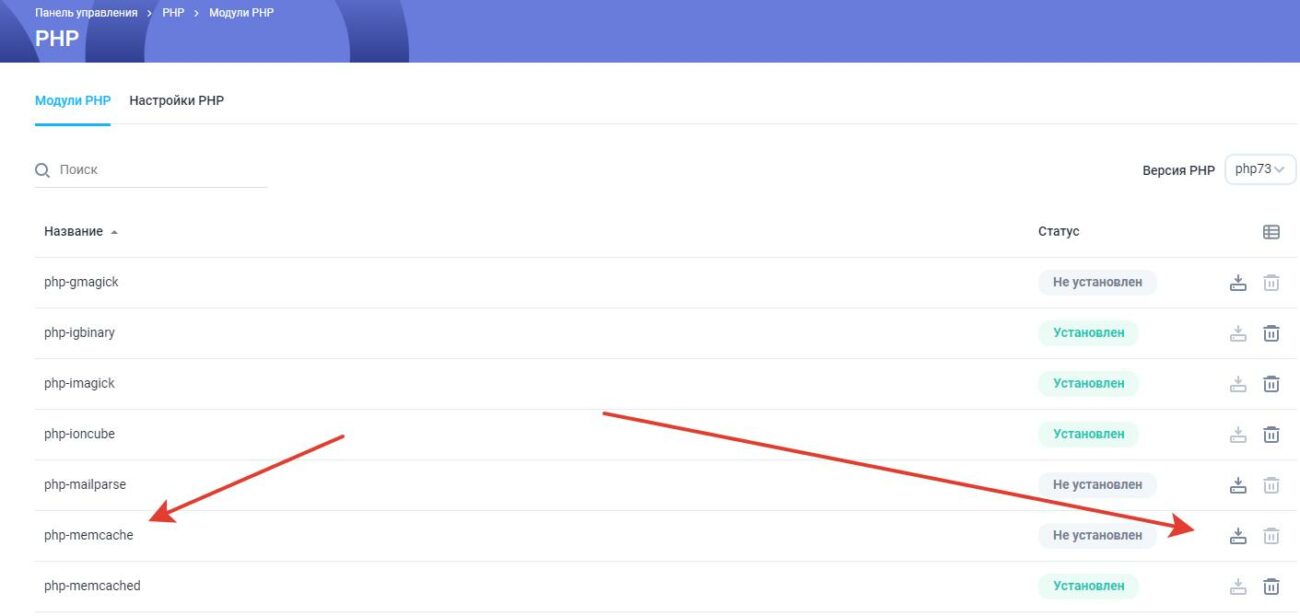
Различия между этими двумя расширения небольшие
- PHP Memcache используется много чаще, чем PHP Memcached
- PHP Memcache менее функционален PHP Memcached и не использует возможности сервиса Memcached в полную силу (собственно, поэтому и началась разработка расширения Memcached).
- Однако, поэтому PHP Memcache легче и производительней PHP Memcached (судя по заявлениям специалистов, разница порядка 10%)
Контроль использования памяти для кэширования в памяти сервиса MemСached
Обратите внимание – размер оперативной памяти для кэширования выделяется для сервиса MemCached -в данном случае 64 Mb.
И расширения PHP Memcache/ /Memcached и плагины кэширования – все они используют именно этот объем памяти, который им выделили на сервере.
Там будет и объектный кэш хранится и копии HTML страниц.
Нужен контроль этой памяти.
Самый удобный способ – добрые люди написали PHP скрипт phpMemcachedAdmin, который в графическом и табличном виде выводит все параметры
Проект на Github
https://github.com/elijaa/phpmemcachedadmin
Страница загрузки на Github
https://github.com/elijaa/phpmemcachedadmin/archive/master.zip
Сохраняем себе архив, распаковываем, создаем папку на сервере, например /mem – и через FTP заливаем туда содержимое архива.
Далее просто через URL обращается к этой папке https://mydomen.ru/mem
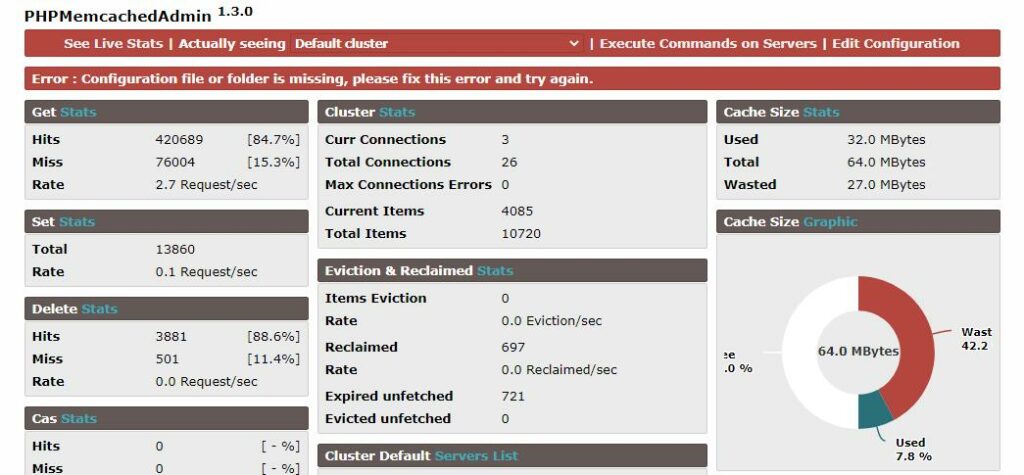
Вот они наши 64 Mb, для одного небольшого сайта (20 посещений в сутки):
- выделено 32 Mb из 64 Mb
- израсходовано (в момент запроса) 8%.
Не забываем поставить пароль через .htaccess на эту папку. Она доступна из любого места – а любопытных много.
ВАЖНО: во второй верхней строке написано предупреждение
Error : Configuration file or folder is missing, please fix this error and try again.
Система не нашла файла конфигурации – но работать будет по умолчанию. В папке Config есть образец Memcache.sample.php. Необходимо переименовать в (или скопировать и создать новый) файл Memcache.php и убрать указание лишних серверов (в этом же файле).
Плагины кэширования WP с использованием PHP Memcache
PHP Memcache старше: его разработка началась в 2004 году. Если функционала Memcache хватает (а в большинстве случаев так и бывает), то используйте PHP Memcache, он быстрее и легче
ВАЖНО: При использовании плагинов для архивирования сайта – сайты на новом домене (на этом же сервере) будут работать некорректно. Необходимо после установки удалить в папке /wp-content файл object-cache.php. Это желательно сделать в любом случае – если на другом сервере не установлен сервис Memcached – сайт при попытках объектного кэширования вообще работать не будет.
Читаем статью
Плагины для архивирования и переноса сайта
Плагин Memcached Object Cache
https://wordpress.org/plugins/memcached/
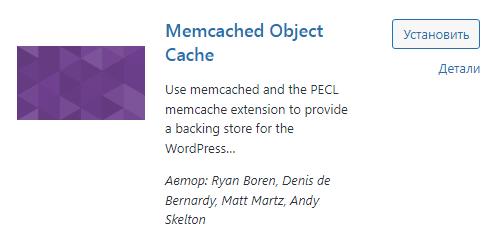
Плагин Memcached Object Cache является самым популярным и надежным плагином для кэширования объектов на сервере Memcached.
Он написан Райаном Борэном, одним из ведущих разработчиков ядра WordPress.
ВАЖНО:
- плагин Memcached Object Cache использует объема памяти, который был выделен сервису Memcached. Если нужно больше памяти – необходимо увеличить объем в настройках сервиса Memcached /etc/memcached.conf
- плагин Memcached Object Cache использует расширение PHP Memcache (без буквы d на конце)
- при включенном объектном кэше часть изменений на сайте (и в админке) будет происходить с задержкой (пока кэш не обновится)
Установка плагина Memcached Object Cache отличается от установки других. Он является не типичным плагином, а так называемым дроп-ином (или вкраплением), который выполняется на самом раннем этапе загрузки ядра WordPress, и который не возможно отключить через панель администрирования.
Загрузить папку с плагином можно через панель управления – стандартный способом.
Для активации необходимо скопировать файл object-cache.php из папки плагина /plugins/memcached в папку \wp-content. Он также появится в списке “вкраплений” WP.
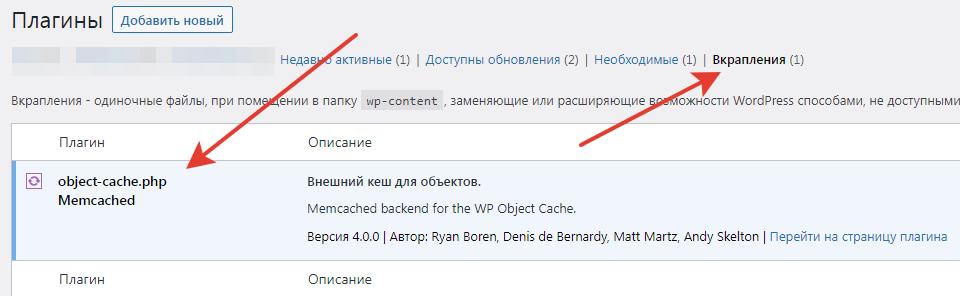
Потом саму папку с плагином из каталога /plugins можно удалить. Можно оставить как есть – в списке плагинов будет показан как не активированный.
Если после активации Вы увидели «белый экран смерти», то причин может быть несколько:
- Не установлен модуль PHP memcache
- Не установлено приложение Memcached
- Не запущен сервис Memcached
- Нет доступа к сервису Memcached, например он сконфигурирован на другой порт
Если ничего не помогло – проверяем установленную версию PHP и наличие модуля в ней. Создаем текстовый файл info.php из трех строк:
<?php phpinfo(); ?>
Запускаем https;//mydomen.ru/info.php
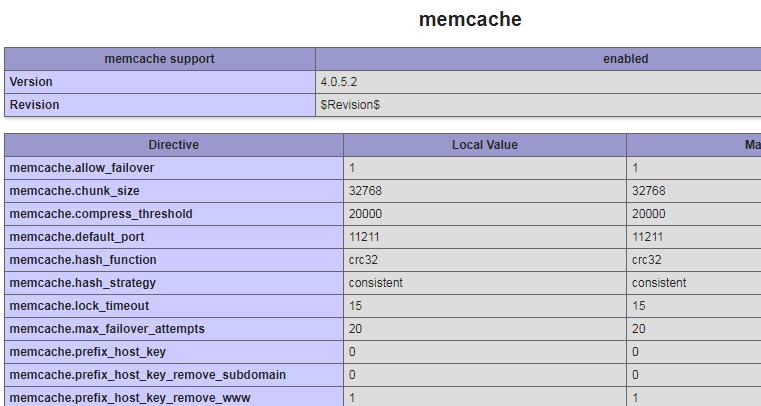
Интерфейса для конфигурации плагина Memcached Object Cache нет. Вся конфигурация происходит с помощью wp-config.php:
define( 'WP_CACHE_KEY_SALT', '...Ваша комбинация латинских букв...' );
$memcached_servers = array( '127.0.0.1:11211' );
Первая директива определяет префикс всех сохраняемых ключей на сервере. Важно установить уникальный префикс для каждого сайта WordPress на сервере, иначе может возникнуть конфликт ключей (если на одном сервере несколько сайтов).
Как простое решение – используете название домена:
- он латинскими буквами
- он точно уникальный
И будет так
define( 'WP_CACHE_KEY_SALT', 'wpavonis' );
$memcached_servers = array( '127.0.0.1:11211' );Чтобы отключить кэширование объектов в Memcached достаточно удалить или переименовать файл object-cache.php в директории wp-content. Учтите, что это не удалит данные на сервере.
ВАЖНО: если Вы на другом сайте (на этом же сервере) указали тот же ключ (случайно) – то у Вас на этом сайте могут показываться страницы того сайта, ключ которого Вы взяли. Сохраненные запросы живут в общей памяти сервера. Необходимо перезапустить сервис Memcached
Или целая статья ниже, как очистить память Memcached без перезапуска всего сервера
Очистить memcached кеш в Unix/Linux
Глобальный массив $memcached_servers содержит адреса и порты всех серверов Memcached. Если вы используете стандартную конфигурацию, то вероятнее всего данный массив вам объявлять не нужно.
ВАЖНО: плагин Memcached Object Cache кэширует только объекты WordPress – т.е. первое обращение к базе будет с диска, все последующие запросы будут из оперативной памяти. Для кэширования страниц HTML необходимо использовать плагин Batcash
Как проверить работу плагина WordPress Memcached Object Cache
Настроек нет, панели управления нет. Это не кэширование страниц, т.е. в коде страницы тоже никакой информации не будет.
Как проверить работу объектного кэша WordPress, т.е. что большая часть запросов SQL теперь обращается к оперативной памяти, а не диску?
Устанавливаем плагин Query Monitor
https://wordpress.org/plugins/query-monitor/
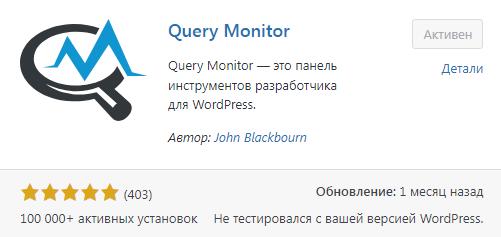
Общая информация.
До запуска плагина – сервис memcached установлен, объектное кэширование не используется
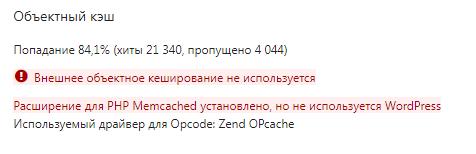
После запуска плагина – всё работает.
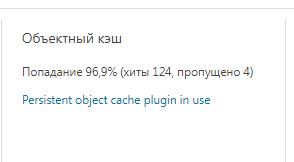
Плагин BatCache для кэширования страниц HTML
Плагин BatCash работает в комплекте с Memcached Object Cache
https://wordpress.org/plugins/batcache/
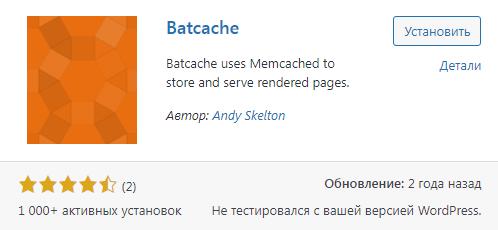
Подробнее читаем в статье
Кэширование страниц с помощью Batcache для WordPress
Перед тем как приступить к установке плагина, убедитесь в том, что у вас работает плагин для внешнего кэширования объектов.
ВАЖНО: плагин BatCache использует объема памяти, который был выделен сервису Memcached. Если нужно больше памяти – необходимо увеличить объем в настройках сервиса Memcached /etc/memcached.conf
Плагин Batcache также отличается от большинства аналогов тем, что он выполняет лишь одну задачу — кэширование страниц. Он не кэширует запросы в базу данных или объекты WordPress, он не имеет функции CDN, сжатия, конкатенации или минификации.
Дистрибутив Batcache содержит в себе два отдельных плагина: advanced-cache.php для кэширования страниц и batcache.php (Batcache Manager) – опционально
Активация плагина BatCache – копируем файл advanced-cache.php
После копирования advanced-cache.php в директорию wp-content, необходимо включить его обработку в файле конфигурации wp-config.php с помощью специальной константы:
define( 'WP_CACHE', true ); // должно быть включено для работы advanced-cache.php
Убедитесь в том, что константа объявлена до подключения файла wp-settings.php.
После объявления константы, плагин Batcache начинает автоматически кэшировать страницы. Для того, чтобы проверить его работоспособность, посетите любую страницу вашего сайта и просмотрите ее исходный код.
<!--
generated 207 seconds ago
generated in 0.450 seconds
served from batcache in 0.007 seconds
expires in 93 seconds
-->
Batcache автоматически добавит туда следующую информацию в виде комментариев HTML.
Настройки плагина BatCache
Страницы с настройками нет. Базовые параметры указаны в файле advanced-cache.php – можно менять прямо в файле.
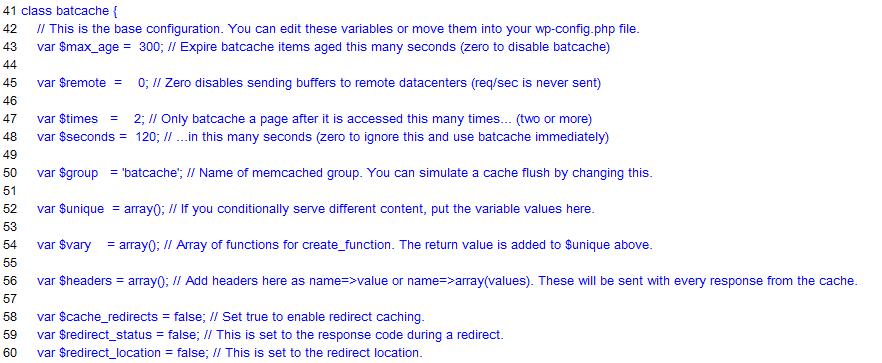
- var $max_age = 300; // Время жизни кэша в секундах
- var $times = 2; // Количество загрузок страниц до создания кэша
и так далее.
Видно, что по умолчанию плагин настроен на ресурсы с большим числом посещений и на экономию оперативной памяти.
Активация дополнения плагина BatCache – обычным способом
Будет активирована работа файла batcache.php
Это опционально.
Модуль принудительно обновляет кэш при сохранении страниц или постов. Это важно при большом времени жизни кэша. При стандартных настройках в 300 сек – по желанию.
Совместное использование Memcached Object Cache и WP Super Cache
Да – можно.
Первый плагин кэширует объекты WordPress (обращения к базе данных и пр. – движок даже “не знает” об этом = просто запросы быстрее работают), второй – кэширует HTML страницы.
У плагина WP SuperCache время жизни кэша 3600 сек (1 час) – диск большой, места хватит.
У плагина BatCache время жизни кэша 300 сек – экономим оперативную память
Могут быть разные сценарии использования (с использованием объектного кэша в любом случае):
- малопосещаемый проект (10 в день) и небольшой объем оперативной памяти – используем WP SuperCache
- малопосещаемый проект (10 в день) и оперативной памяти МНОГО – используем BatCache (резко увеличиваем время жизни кэша)
- высоконагруженный проект (10 в секунду) и оперативной памяти стандартно – используем BatCache (немного увеличиваем время жизни кэша)
Не забываем, что плагин BatCache использует выделенную память внутри сервиса Memcached – т.е. нужно предварительно там увеличить объем памяти.
Что необходимо сделать для кэширования страниц HTML в оперативной памяти:
- установить на хостинге сервер (сервис) Memcashed
- установить дополнение PHP Memcashe (без буквы d на конце)
- установить WordPress плагин кэширования объектов Memcached Object Cache
- установить WordPress плагин страниц BatCash
Плагины кэширования WP с использованием PHP Memcached
PHP Memcached разрабатывается с 2009 – название на одну букву длиннее. Если нужны дополнительные возможности, PHP Memcached — Ваш выбор.
Плагин Memcached Redux
Плагин Memcached Redux является альтернативой плагину Memcached Object Cache.
https://wordpress.org/plugins/memcached-redux/
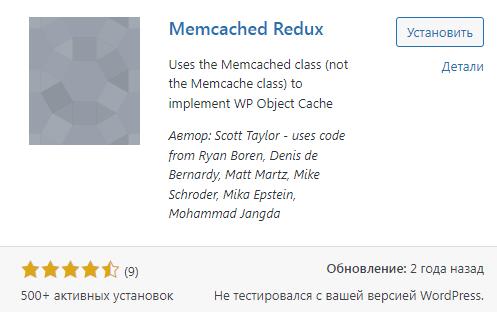
ВАЖНО: плагин Memcached Redux использует расширение PHP Memcached (на одну букву больше)
Судя по сайту WordPress – плагин давно не обновлялся.
Установка стандартная. Для активации необходимо переместить файл object-cache.php из архива плагина в папку в папку \wp-content. Он также появится в списке “вкраплений” WP.
| Подпишитесь в VKontakte - нажмите кнопку | ||
| Подпишитесь в Telegram - нажмите кнопку | ||
| Наша группа ODNOKLASSNIKI |
Вы можете сохранить ссылку на эту страницу себе на компьютер в виде htm файла
Пишите на электронную почту (тема и email будут добавлены автоматически в письмо)
В Вашем браузере должна быть настроена обработка ссылок mailto
site_post@bk.ru
или просто скопируйте адрес e-mail
Почитать в разделе
WordPress
 WordPress - система управления сайтом. Официальный сайт wordpress.org Изначально была ориентирована больше на ведение блогов, но и обычный сайт на этой системе можно сделать неплохой. Первый релиз был выпущен в мае 2003 года. Система написана на PHP, поддерживает базы MySQL. Возможно создание нескольких сайтов под управлением одной копии системы (в одной базе MySQL будут использованы разные префиксы таблиц для разных сайтов). Большим плюсом является поиск и установка плагинов непосредственно из административной панели.
Система CMS WordPress позволяет: создавать страницы (page), для показа на сайте их нужно добавить в меню
создавать записи/посты (post) для своего блога (новости,...
WordPress - система управления сайтом. Официальный сайт wordpress.org Изначально была ориентирована больше на ведение блогов, но и обычный сайт на этой системе можно сделать неплохой. Первый релиз был выпущен в мае 2003 года. Система написана на PHP, поддерживает базы MySQL. Возможно создание нескольких сайтов под управлением одной копии системы (в одной базе MySQL будут использованы разные префиксы таблиц для разных сайтов). Большим плюсом является поиск и установка плагинов непосредственно из административной панели.
Система CMS WordPress позволяет: создавать страницы (page), для показа на сайте их нужно добавить в меню
создавать записи/посты (post) для своего блога (новости,...(Читать полностью...)
- Всего статей в разделе: 11
- Показано статей в списке: 10
- Сортировка: название по алфавиту
“Мусорные” страницы
 Страницы конечно не "мусорные" (это обеспечение расширенных возможностей WordPress), но они реально мешают в продвижении. И да - эти страницы сделаны движком WP без Вашего участия. Такие особенности движка WordPress. 1. Страницы так называемых вложений.
Под каждую картинку WP создает отдельную страницу для этой картинки.
Т.е. если у Вас на странице 5 картинок = то на выходе получится 6 страниц, одна основная (Ваша) и 5 страниц с картинками.
Общее решение - при использовании плагина All in SEO Pack нужно включить использование канонических URL. Теперь поисковые роботы "будут знать", что только одна страница реальная (там тэг будет), а на все остальные можно внимание...
Страницы конечно не "мусорные" (это обеспечение расширенных возможностей WordPress), но они реально мешают в продвижении. И да - эти страницы сделаны движком WP без Вашего участия. Такие особенности движка WordPress. 1. Страницы так называемых вложений.
Под каждую картинку WP создает отдельную страницу для этой картинки.
Т.е. если у Вас на странице 5 картинок = то на выходе получится 6 страниц, одна основная (Ваша) и 5 страниц с картинками.
Общее решение - при использовании плагина All in SEO Pack нужно включить использование канонических URL. Теперь поисковые роботы "будут знать", что только одна страница реальная (там тэг будет), а на все остальные можно внимание...(Читать полностью...)
WP Cron – планировщик задач
 WP Cron - это планировщик задач для Вашего блога Помимо стандартных задач WordPress (проверка обновлений и прочее) - сюда также дописывают свои задачи плагины. Важно видеть, что там есть в расписании - потому что вся эта дополнительная деятельность грузит сервер.
Крон также отвечает за публикацию отложенных записей, автопостинга в социальные сети.
Название Cron взято из UNIX-подобных операционных систем. Образовано от греческого слова χρόνος (хрόнос) — время.
Вот подробная статья
https://wp-kama.ru/handbook/codex/wp-cron
Файл wp-cron.php находится в корневой директории сайта Как работает WP Cron
А работает он очень интересно.
Это же планировщик - он должен как-то отслеживать...
WP Cron - это планировщик задач для Вашего блога Помимо стандартных задач WordPress (проверка обновлений и прочее) - сюда также дописывают свои задачи плагины. Важно видеть, что там есть в расписании - потому что вся эта дополнительная деятельность грузит сервер.
Крон также отвечает за публикацию отложенных записей, автопостинга в социальные сети.
Название Cron взято из UNIX-подобных операционных систем. Образовано от греческого слова χρόνος (хрόнос) — время.
Вот подробная статья
https://wp-kama.ru/handbook/codex/wp-cron
Файл wp-cron.php находится в корневой директории сайта Как работает WP Cron
А работает он очень интересно.
Это же планировщик - он должен как-то отслеживать...(Читать полностью...)
Базовые настройки темы Graphene
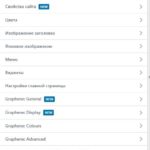 Рассмотрим одну из привлекательных тем для WordPress - Graphene.
Тема устанавливается как обычно - поиск - установить - активировать.
Можно также скачать с сайта разработчика www.graphene-theme.com
Тема прелесть:
- адаптивный дизайн (т.е. и на ПК и на телефоне будет по разному показываться)
- можно задавать двух- или трех- колоночный дизайн
- можно выбирать ширину колонок и ширину основного макета сайта
- при выводе постов можно добавить свой баннер
- можно сделать бесконечную прокрутку постов - как в Facebook
- можно выбирать, какие категории постов показывать на главной странице
- и да, можно сохранить все настройки темы в отдельный файл
Смотрим основные настройки Общая...
Рассмотрим одну из привлекательных тем для WordPress - Graphene.
Тема устанавливается как обычно - поиск - установить - активировать.
Можно также скачать с сайта разработчика www.graphene-theme.com
Тема прелесть:
- адаптивный дизайн (т.е. и на ПК и на телефоне будет по разному показываться)
- можно задавать двух- или трех- колоночный дизайн
- можно выбирать ширину колонок и ширину основного макета сайта
- при выводе постов можно добавить свой баннер
- можно сделать бесконечную прокрутку постов - как в Facebook
- можно выбирать, какие категории постов показывать на главной странице
- и да, можно сохранить все настройки темы в отдельный файл
Смотрим основные настройки Общая...(Читать полностью...)
Базовые темы WordPress
 Посмотрим на базовые темы WordPress, которые устанавливаются по умолчанию в системе. Можно обратить внимание, что название темы образовано по году ее анонса :)
Например, Twenty Ten = 2010 Итак, список базовых тем WoedPress по порядку.
Twenty Ten - базовая тема для WordPress до версии 3.4 включительно Тема для WordPress стильная, настраиваемая, простая и читабельная. Сделайте ее своей с произвольным меню, изображением заголовка и фоном. 2010 год
поддерживает шесть областей виджетов (две на боковой панели, четыре в подвале)
автор поста - показывается (не отключается в настройках - только дополнительный плагин)
картинка по умолчанию над заголовком - не...
Посмотрим на базовые темы WordPress, которые устанавливаются по умолчанию в системе. Можно обратить внимание, что название темы образовано по году ее анонса :)
Например, Twenty Ten = 2010 Итак, список базовых тем WoedPress по порядку.
Twenty Ten - базовая тема для WordPress до версии 3.4 включительно Тема для WordPress стильная, настраиваемая, простая и читабельная. Сделайте ее своей с произвольным меню, изображением заголовка и фоном. 2010 год
поддерживает шесть областей виджетов (две на боковой панели, четыре в подвале)
автор поста - показывается (не отключается в настройках - только дополнительный плагин)
картинка по умолчанию над заголовком - не...(Читать полностью...)
Выбор темы для сайта на WordPress
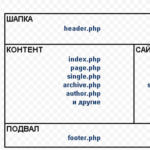 Выбираем внешний вид сайта. Что тут сложного?
Собственно - формат внешнего вида сайта обычно такой. Но следует понимать, что WordPress как бы состоит из двух частей - собственно "движка" сайта и "темы", которая определяем его внешний вид. Т.е. один и тот же сайт после смены темы будет выглядеть совершенно по другому.
- сайдбаров может быть несколько, и слева и справа
- контент может быть в две / три / четыре колонки
- и еще самые разные варианты от разработчиков темы
Где и как выбрать и сменить тему?
В админке сайта - "внешний вид". Можно выбирать тему по разным критериям, использую фильтр. Но лучше выбирать тему на самом сайте WordPress - там параметров...
Выбираем внешний вид сайта. Что тут сложного?
Собственно - формат внешнего вида сайта обычно такой. Но следует понимать, что WordPress как бы состоит из двух частей - собственно "движка" сайта и "темы", которая определяем его внешний вид. Т.е. один и тот же сайт после смены темы будет выглядеть совершенно по другому.
- сайдбаров может быть несколько, и слева и справа
- контент может быть в две / три / четыре колонки
- и еще самые разные варианты от разработчиков темы
Где и как выбрать и сменить тему?
В админке сайта - "внешний вид". Можно выбирать тему по разным критериям, использую фильтр. Но лучше выбирать тему на самом сайте WordPress - там параметров...(Читать полностью...)
Дочерняя тема WordPress
 Зачем нужна дочерняя тема? В двух словах - разработчик периодически выдает обновления своей темы.
Если тему обновить - то все наши ручные правки пропадут.
Предвижу возражения - "я там ничего не правил, все сделано стандартными методами...". Я тоже так думал, это как бы как с движком WordPress - можно периодически обновлять, будут исправлены какие- ошибки и будут добавлены новые..
Да, только в случае с темой это становится критичным. Кто-то где-то сделал ошибку в новой версии темы - и всё, сайту конец :( Что-то съехало, что-то перестало показываться.
К тому же предполагается, что тема отвечает только за вывод.
Но некоторые разработчики добавляют разный функционал в тему,...
Зачем нужна дочерняя тема? В двух словах - разработчик периодически выдает обновления своей темы.
Если тему обновить - то все наши ручные правки пропадут.
Предвижу возражения - "я там ничего не правил, все сделано стандартными методами...". Я тоже так думал, это как бы как с движком WordPress - можно периодически обновлять, будут исправлены какие- ошибки и будут добавлены новые..
Да, только в случае с темой это становится критичным. Кто-то где-то сделал ошибку в новой версии темы - и всё, сайту конец :( Что-то съехало, что-то перестало показываться.
К тому же предполагается, что тема отвечает только за вывод.
Но некоторые разработчики добавляют разный функционал в тему,...(Читать полностью...)
Как ускорить сайт на WordPress
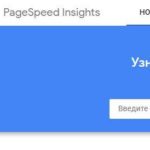 Основной полезный ресурс PageSpeed Insights от Гугль для проверки скорости загрузки сайта. https://developers.google.com/speed/pagespeed/insights/
В результате мы видим оценку (отдельно для мобильных устройств и для десктопа) и рекомендации по оптимизации. На картинке ниже - для desctop - в целом неплохо. Ответ от базы данных MySql
Самое узкое место в работе CMS. База данных - это таблицы с данными, фактически файлы, которые хранятся на сервере.
Читаем статью
База данных MySql
Серверу нужно выбрать правильные записи, собрать страницу и отдать её браузеру для показа клиенту.
И чем база быстрее отвечает - тем быстрее клиент получит страницу. Но база рано или поздно разрастается, в...
Основной полезный ресурс PageSpeed Insights от Гугль для проверки скорости загрузки сайта. https://developers.google.com/speed/pagespeed/insights/
В результате мы видим оценку (отдельно для мобильных устройств и для десктопа) и рекомендации по оптимизации. На картинке ниже - для desctop - в целом неплохо. Ответ от базы данных MySql
Самое узкое место в работе CMS. База данных - это таблицы с данными, фактически файлы, которые хранятся на сервере.
Читаем статью
База данных MySql
Серверу нужно выбрать правильные записи, собрать страницу и отдать её браузеру для показа клиенту.
И чем база быстрее отвечает - тем быстрее клиент получит страницу. Но база рано или поздно разрастается, в...(Читать полностью...)
Подготовка блога WP к работе нескольких авторов
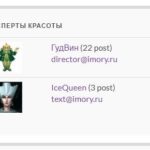 Несмотря на то, что у блога WP может быть много пользователей (и авторы в том числе) - необходимо дополнительно подготовить блог к многопользовательской работе. Добавляем аватар пользователя (автора)
По умолчанию для аватаров в WordPress используется сервис Gravatar. Но с применением плагина Simple Local Avatars можно использовать картинку из медиатеки WordPress. В настойках пользователя появляется возможность загрузить свой аватар.
Организуем дополнительную защиту блога
Читаем основную статью про защиту сайта на CMS WordPress
Защита WP
Авторов будет несколько, они будут создавать контент - его тоже надо защитить.
Читаем статью
Защита текста и картинок от...
Несмотря на то, что у блога WP может быть много пользователей (и авторы в том числе) - необходимо дополнительно подготовить блог к многопользовательской работе. Добавляем аватар пользователя (автора)
По умолчанию для аватаров в WordPress используется сервис Gravatar. Но с применением плагина Simple Local Avatars можно использовать картинку из медиатеки WordPress. В настойках пользователя появляется возможность загрузить свой аватар.
Организуем дополнительную защиту блога
Читаем основную статью про защиту сайта на CMS WordPress
Защита WP
Авторов будет несколько, они будут создавать контент - его тоже надо защитить.
Читаем статью
Защита текста и картинок от...(Читать полностью...)
Чистим базу данных WP
 Откуда в базе данных появляется мусор? Собственно - чем больше база данных (число таблиц, размер в байтах) - тем медленнее работает сайт. Основная самая "дорогая" процедура по времени - запрос к базе данных.
Что такое вообще база данных - читаем статью
База данных MySql
Итак, мусор: редакции записей и страниц (WP заботливо сохраняет всю историю изменений после нажатия кнопки "Обновить")
некоторые лпагины по умолчанию не чистят свои таблицы (например TOP10 ведет ежедневную статистику с записью в базу - а галочку "очищать более 180 дней" надо ставить самостоятельно)
забытые таблицы от удаленных плагинов (таблица не используется, но занимает место на...
Откуда в базе данных появляется мусор? Собственно - чем больше база данных (число таблиц, размер в байтах) - тем медленнее работает сайт. Основная самая "дорогая" процедура по времени - запрос к базе данных.
Что такое вообще база данных - читаем статью
База данных MySql
Итак, мусор: редакции записей и страниц (WP заботливо сохраняет всю историю изменений после нажатия кнопки "Обновить")
некоторые лпагины по умолчанию не чистят свои таблицы (например TOP10 ведет ежедневную статистику с записью в базу - а галочку "очищать более 180 дней" надо ставить самостоятельно)
забытые таблицы от удаленных плагинов (таблица не используется, но занимает место на...(Читать полностью...)
Что хранится в файле wp-config.php
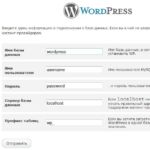 Файл wp-config.php нужен для хранения основных настроек CMS WorfPress Вашего сайта. Сам файл wp-config.php представляет из себя обычный PHP скрипт, в котором определены разные классические переменные вида: $var (как и положено в PHP со знаком доллара)
определенные константы через функцию PHP define()
При старте WP этот файл подключается стандартным образом через функцию include PHP = и указанные переменные становятся доступны движку WP. Файл wp-config.php загружается до файлов ядра Вордпресс, то есть если вы измените значение какой-то константы, то изменения коснутся всего сайта.
Файл wp-config.php создается при установки WP на хостинг на основе шаблона...
Файл wp-config.php нужен для хранения основных настроек CMS WorfPress Вашего сайта. Сам файл wp-config.php представляет из себя обычный PHP скрипт, в котором определены разные классические переменные вида: $var (как и положено в PHP со знаком доллара)
определенные константы через функцию PHP define()
При старте WP этот файл подключается стандартным образом через функцию include PHP = и указанные переменные становятся доступны движку WP. Файл wp-config.php загружается до файлов ядра Вордпресс, то есть если вы измените значение какой-то константы, то изменения коснутся всего сайта.
Файл wp-config.php создается при установки WP на хостинг на основе шаблона...(Читать полностью...)